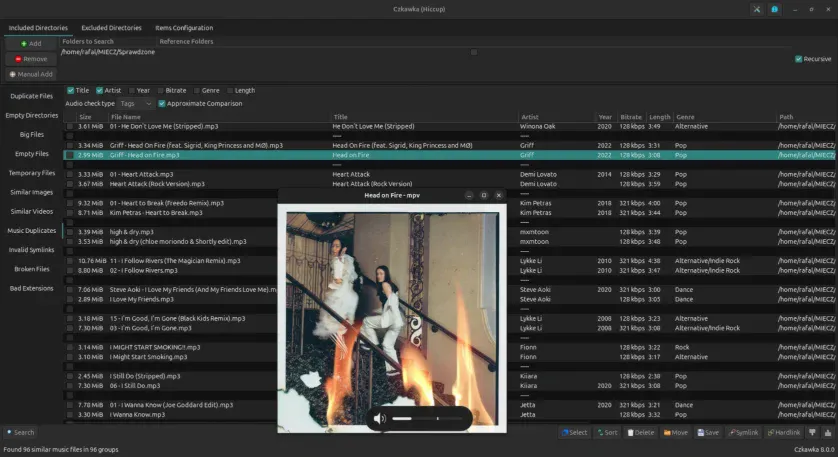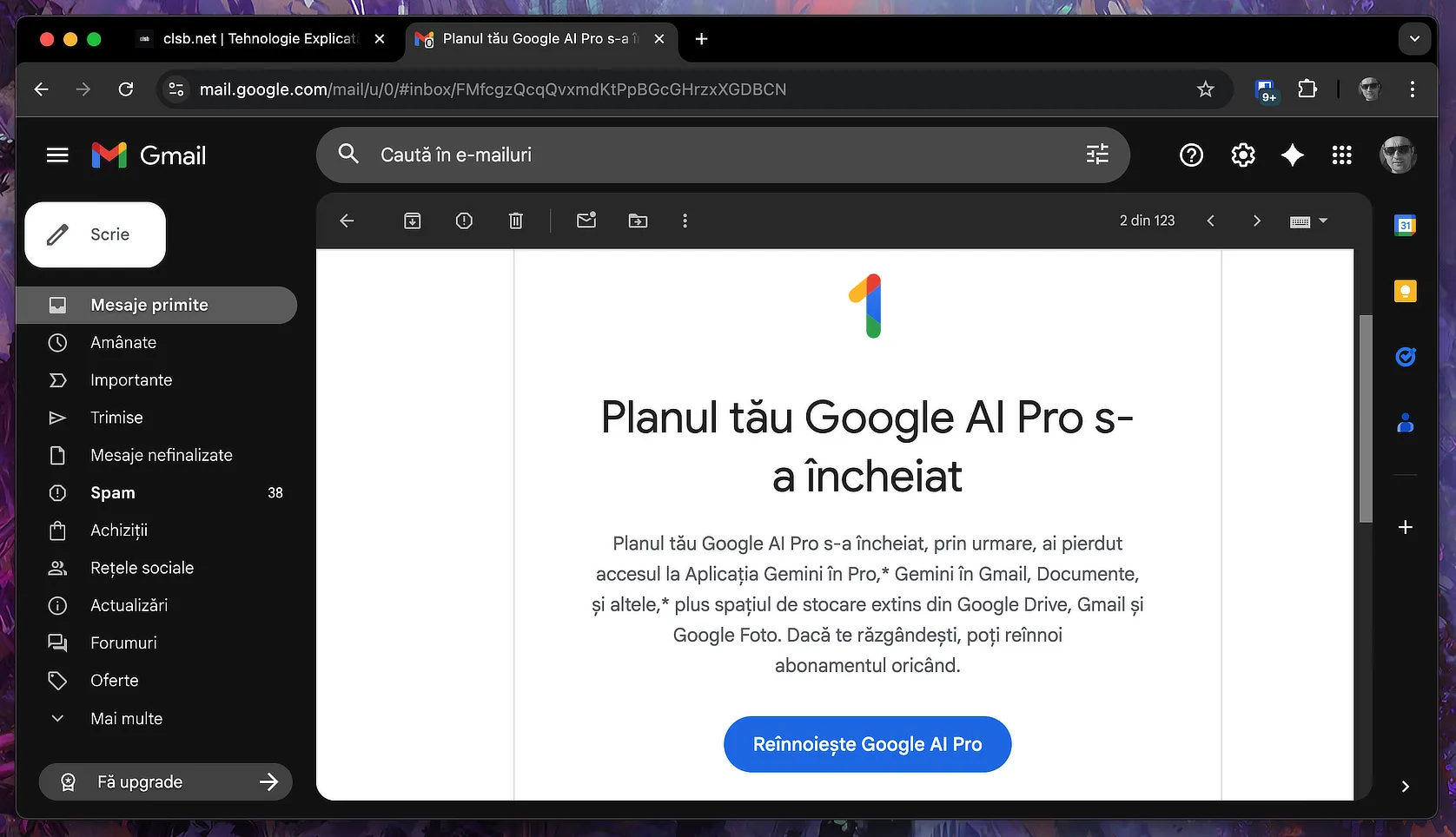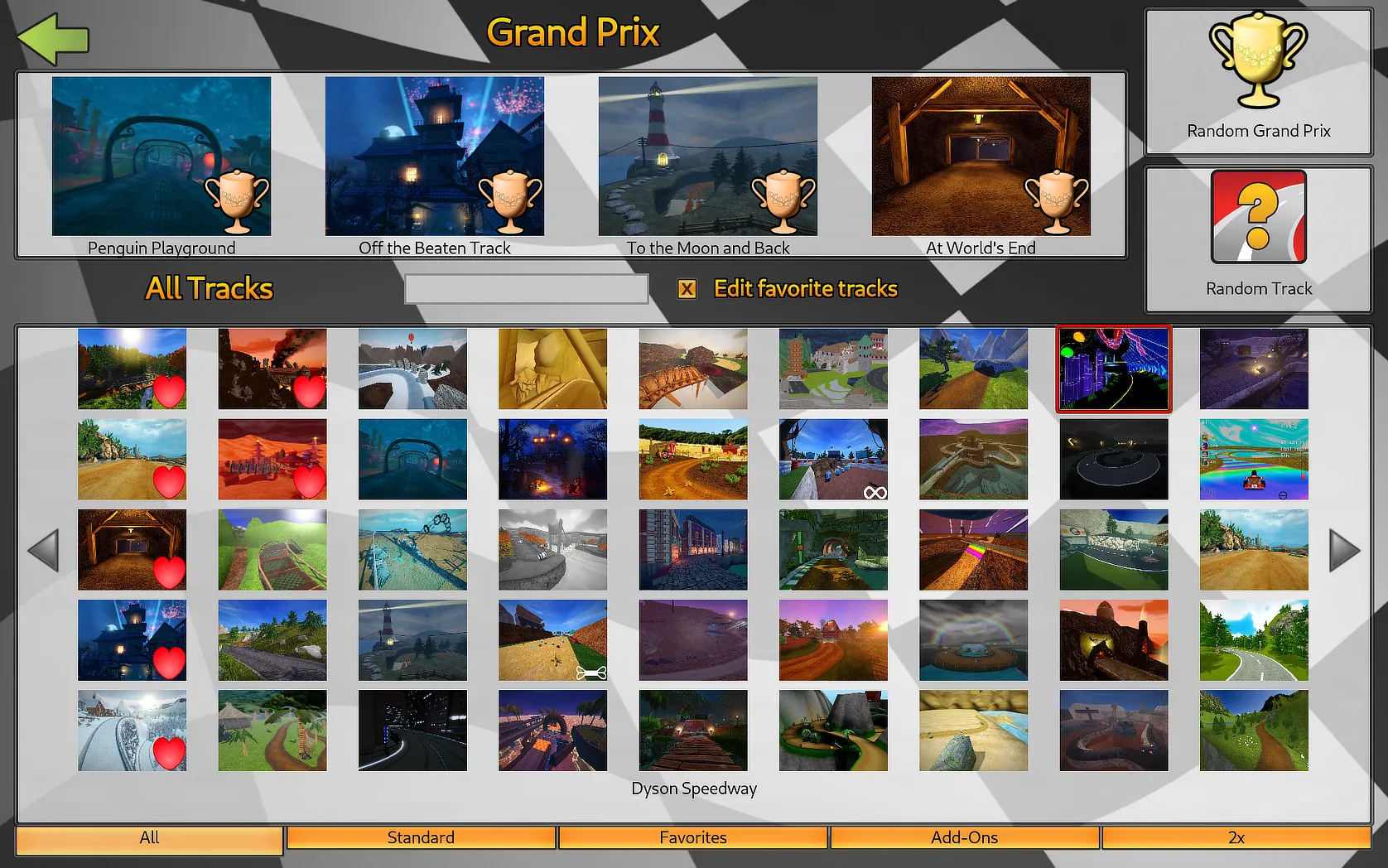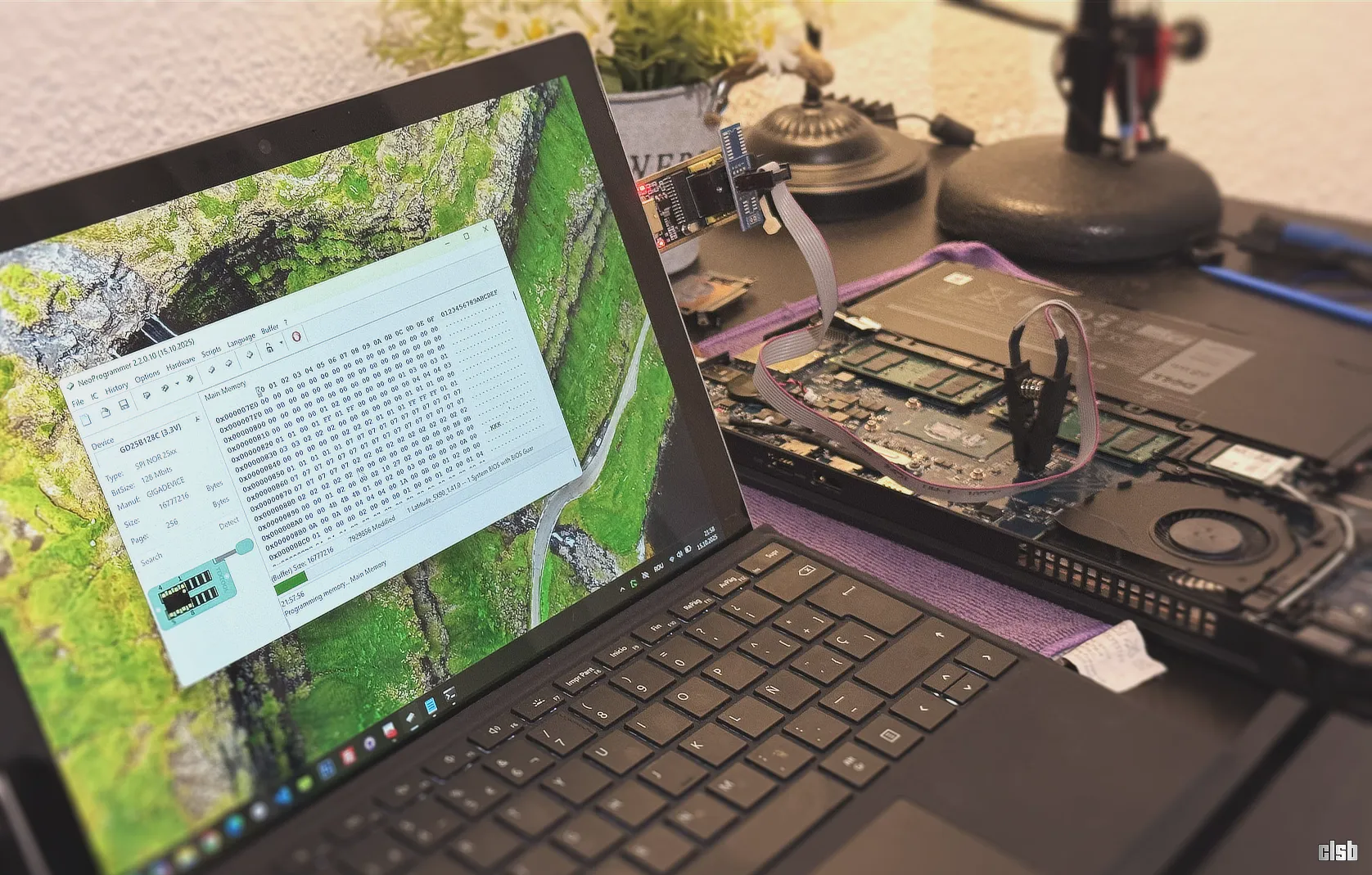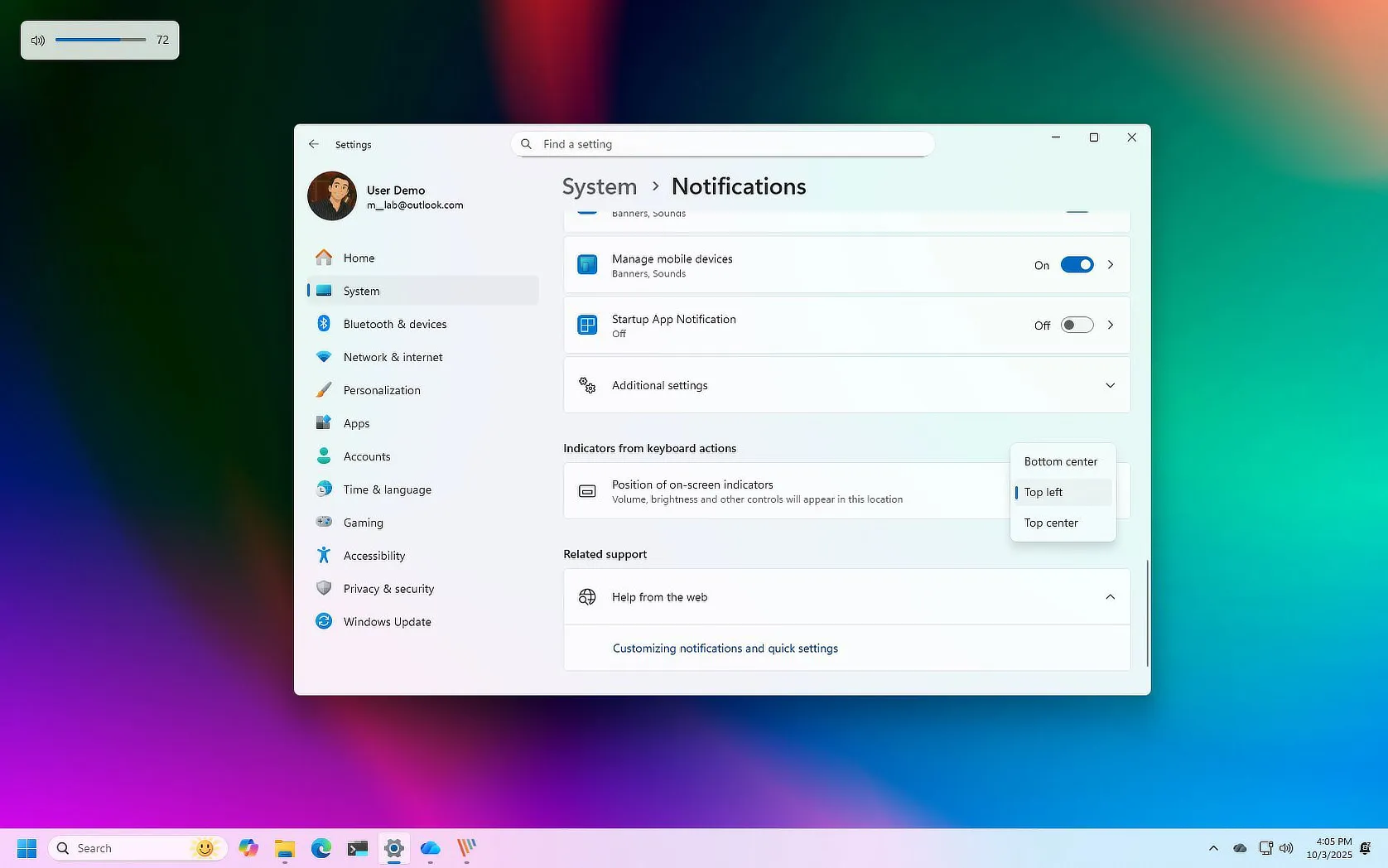În categoria Windows găsești noutăți, sfaturi și trucuri pentru a-ți optimiza și personaliza sistemul de operare Microsoft. Rămâi la curent cu cele mai utile recomandări, oricând ai nevoie.
Program de reparat Hard Disk-ul [HDD]
Am găsit zilele trecute un program de reparat hard disk-ul care m-a scutit de foarte multe bătăi de cap, dându-mi posibilitatea de a scoate de pe un HandyDrive, înainte de a fi prea târziu, fotografiile făcute pe durata concediului de anul trecut.
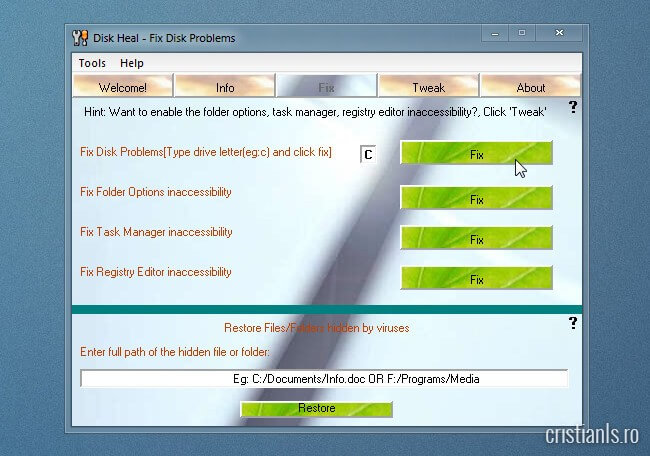
Înainte de a ceda, hard disk-urile dau semne de avertizare. De exemplu, vitezele de citire și scriere sunt mult mai lente decât de obicei, inclusiv cele realizate la nivel de hard disk prin copierea sau mutarea fisierelor dintr-un folder în altul. Apoi sunt zgomotele. Cu cât sunt mai intense și dese, cu atât mai aproape este ziua în care hard disk-ul ce le produce își va da obștescul sfârșit.